大白菜超级u盘启动盘制作工具如何使用
- 分类:U盘教程 回答于: 2022年12月01日 10:05:02
想要使用u盘重装系统的前提是需要通关工具制作u盘启动盘,有些小伙伴不知道要如何制作u盘启动盘,我们可以借助大白菜超级u盘启动盘制作工具实现。下文给大家展示下大白菜超级u盘启动盘制作工具使用方法。
工具/原料:
系统版本:win10专业版
品牌型号:华为MateBook X Pro
软件版本:大白菜超级u盘装机工具 6.0
方法/步骤:
大白菜超级u盘启动盘制作工具使用方法:
1、大白菜超级u盘启动盘制作工具怎么使用呢,首先下载安装大白菜超级u盘装机工具并打开,将U盘插到电脑上,选择“默认模式”,注意红框内的选择、模式与格式如图需要一致,鼠标点击“一键制作启动盘”。

2、当弹出提示将删除u盘全部数据的窗口界面时,点击确定。
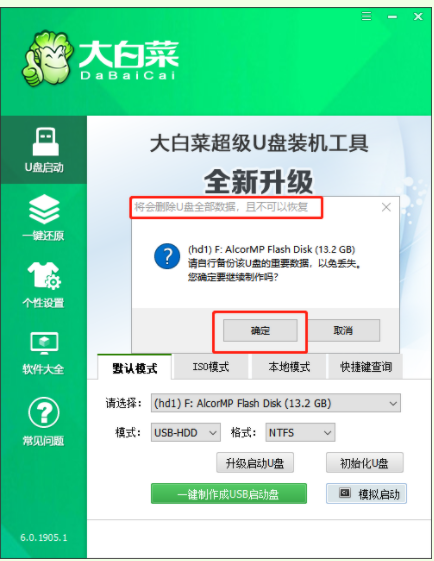
3、耐心等待软件自动将先关数据写入U盘,当进度完成之后,点击进入模拟启动。

4、当出现大白菜wipe主菜单界面时,U盘启动盘制作成功。

总结:
1、打开大白菜u盘启动工具,将U盘插入电脑,选择“默认模式”,点击“一键制作启动盘”。
2、提示将删除u盘全部数据的窗口时,点击确定。
3、软件自动将先关数据写入U盘,当进度完成后,鼠标点击进入模拟启动。
4、当出现大白菜wipe主菜单界面时,U盘启动盘制作即完成。
 有用
26
有用
26


 小白系统
小白系统


 1000
1000 1000
1000 1000
1000 1000
1000 1000
1000 1000
1000 1000
1000 1000
1000 1000
1000 1000
1000猜您喜欢
- 简述电脑怎么用u盘重装系统win7..2022/11/22
- 小白一键重装制作U盘教程2022/10/28
- 口袋装机u盘启动制作教程分享..2021/03/30
- u盘重装系统文件会丢失吗2023/04/18
- u盘显示需要格式化才能用怎么办?修复..2022/01/27
- win7重装系统按f几u盘2022/11/23
相关推荐
- u盘启动工具如何安装电脑系统..2020/03/09
- 系统之家U盘重装系统的步骤..2022/08/08
- 如何使用U盘启动安装系统步骤详解..2022/04/23
- 教你如何用u盘给电脑重装系统win10..2021/07/03
- 主板bios设置U盘启动教程2020/07/30
- sony笔记本u盘装系统步骤演示..2021/08/23

















